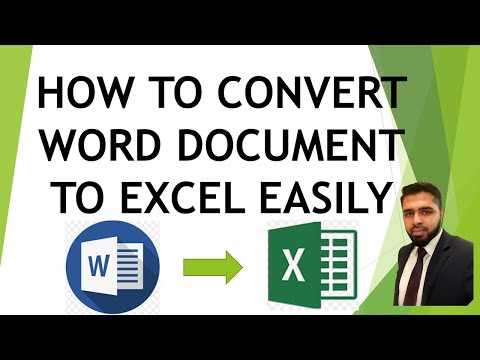Need lahendused võimaldavad teil ka oma hääle salvestada oma mikrofoniga ja Android-i puhul jäädvustada oma nägu eesmise kaameraga. See pole ainult videomäng ise.
Android
See on nüüd hõlpsasti tänu Android-seadmes Google Play mängude rakenduse värskendusele. Esialgu lubab Google seda funktsiooni ainult USA-s ja Ühendkuningriigis.
Selle kasutamiseks avage oma Android-seadmes installitud Google Play mängude rakendus - saate seda Google Playst, kui teil seda veel ei ole. Käivitage see, valige menüüst "Minu mängud" ja puudutage installitud mängude vaatamiseks vahekaarti "Paigaldatud".



Nuppude peitmiseks koputage oma näo pilti üks kord. Salvestusfunktsiooni sulgemiseks vajutage pikalt oma näo pilti, lohistage see ekraani keskosas "X" ja lohistage see seal.
Kui olete salvestamise lõpetanud, saate videot üles laadida või jagada nagu teist.

Operatsioonisüsteemis Android 4.4 ja uuematel juhtudel on võimalik ka telefoni USB-kaabli abil arvutiga ühendada ja sellisel viisil oma ekraani salvestada. Kuid Google Play mängude lahendus peaks olema palju lihtsam.
iPhone ja iPad
Apple võttis siin teistsuguse lähenemise. iOS 9 sisaldab uut raamistikku "ReplayKit", mis võimaldab mängude arendajatel lisada oma rakendustele salvestusfunktsioonid. Kuid mängu arendajad peavad selle funktsiooni oma rakendustesse integreerima. Sa ei saa seda lihtsalt käivitada ja alustada video salvestamist igast mängust.
Igas mängus, mis seda toetab, võite puudutada nuppu "Salvesta" ja saate valida, kas soovite lihtsalt ekraani salvestada või soovite ka heli mikrofonist salvestada. See nupp kuvab teistsugust ja asetseb igas mängus erinevates kohtades.

Ilmselt nõuab see natuke rohkem tööd, kuid see on ainus lahendus mängudele, mis ei toeta ReplayKiti.

Ükski nendest lahendustest ei võimalda teil jõudlust mängida Twitch.tv, YouTube Gaming või sarnaste teenuste jaoks. Kuid need funktsioonid kuvatakse kohe mobiilseadmetes, nii et tulevikus saabuvad otseülekande võimalused.